Gerencie leads no espaço de trabalho de prospecção
Ultima atualização: Maio 15, 2024
Disponível com qualquer uma das seguintes assinaturas, salvo menção ao contrário:
|
|
Depois de configurar os leads, no espaço de trabalho de prospecção, você poderá gerenciá-los de forma rápida e eficaz na guia Leads. Você pode facilmente revisar os seus leads e o status atual, a última e a próxima atividade deles. Você também pode agendar a próxima atividade ou realizar uma atividade (por exemplo, telefonar, enviar um e-mail, inscrever-se em uma sequência etc.) a partir de um único local.
Criar leads
Você pode criar leads extraindo leads, criando leads manualmente ou criando leads com um fluxo de trabalho.
Obtenha leads
Gerentes com permissões de edição de propriedade deve primeiro configurar o recurso Leads. Para configurar o recurso Leads e obter os leads que você deseja que seus representantes trabalhem:
- Na sua conta HubSpot, acesse Espaços de trabalho > Prospecção.
- Clique no Pistas aba.
- Clique Comece a usar leads.
- No menu suspenso De quais fases do ciclo de vida do contato você deseja extrair leads?, selecione as fases do ciclo de vida que deseja importar.
- No menu suspenso Que entraram na(s) fase(s) acima, selecione o período de tempo desejado para quando os contatos entraram nas fases do ciclo de vida selecionadas acima.
- Clique em Extrair leads.
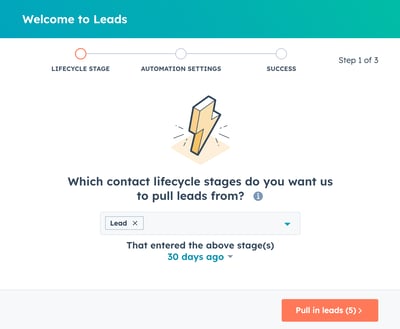
- Revise suas configurações e faça edições adicionais, se necessário.
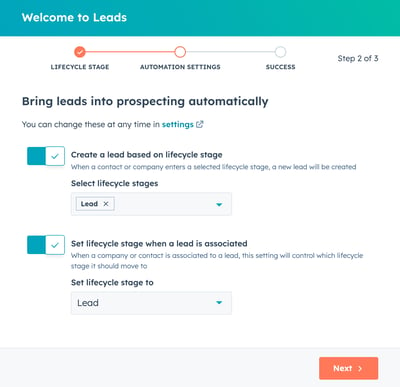
- Clique em Próximo.
- Clique em Concluído.
Você pode alterar a configuração do recurso Leads a qualquer momento navegando até a página Pistas guia e, no canto superior direito, selecione Ações > Abrir configurações .
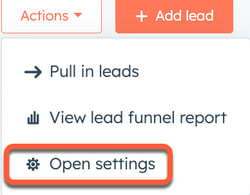
Os representantes sem permissões para editar propriedades também terão de configurar o recurso de Leads. Os representantes devem ser designados como proprietário dos leads que desejam atrair. Para atrair seus leads:
- Na guia Leads, clique em Extrair leads.
- No menu suspenso De quais fases do ciclo de vida do contato você deseja extrair leads?, selecione as fases do ciclo de vida que deseja importar.
- No menu suspenso Que entraram na(s) fase(s) acima, selecione o período de tempo desejado para quando os contatos entraram nas fases do ciclo de vida selecionadas acima.
- Clique em Extrair leads.
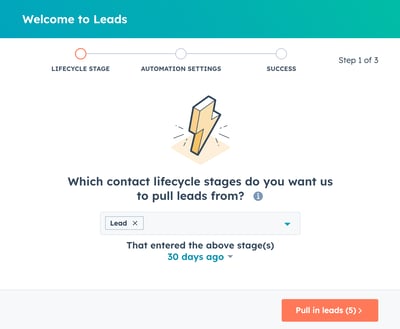
- Se o usuário com permissões de edição de propriedade ainda não configurou o recurso, você pode clicar cópia de para copiar o link e enviá-lo a eles para que concluam a configuração.
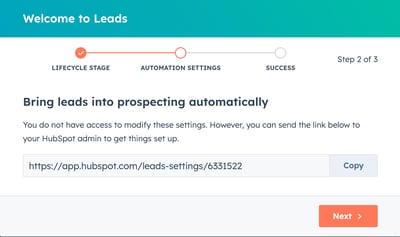
- Clique em Próximo.
- Clique em Concluído.
Crie leads manualmente
Para criar leads manualmente:
- Na sua conta HubSpot, acesse Espaços de trabalho > Prospecção.
- Clique no Pistas aba.
- No canto superior direito, clique em +Adicionar lead.
- Clique Contato para criar um lead de contato e clique em Empresa para criar um líder de empresa.
- No menu suspenso, selecione o contato ou registro da empresa o lead estará associado.
- No Nome do lead campo, insira o nome do lead.
- (Opcional) Clique no Estágio do pipeline de leads menu suspenso e selecione o estágio.
- (Opcional) Clique no Tipo de lead menu suspenso e selecione o tipo.
- (Opcional) Clique no Etiqueta de lead menu suspenso e selecione o rótulo.
- Clique Criar lead.
Crie leads usando fluxos de trabalho
Para criar leads usando fluxos de trabalho, aprenda como criar um fluxo de trabalho. Então, você pode adicionar o Criar ação de registro e crie um lead.
Gerenciar leads
Para gerenciar seus leads:
- Na sua conta HubSpot, acesse Espaços de trabalho > Prospecção.
- Clique no Pistas aba.
- Depois de importar seus leads, você poderá visualizar uma lista deles na página Pistas aba. Contas-alvo será rotulado.
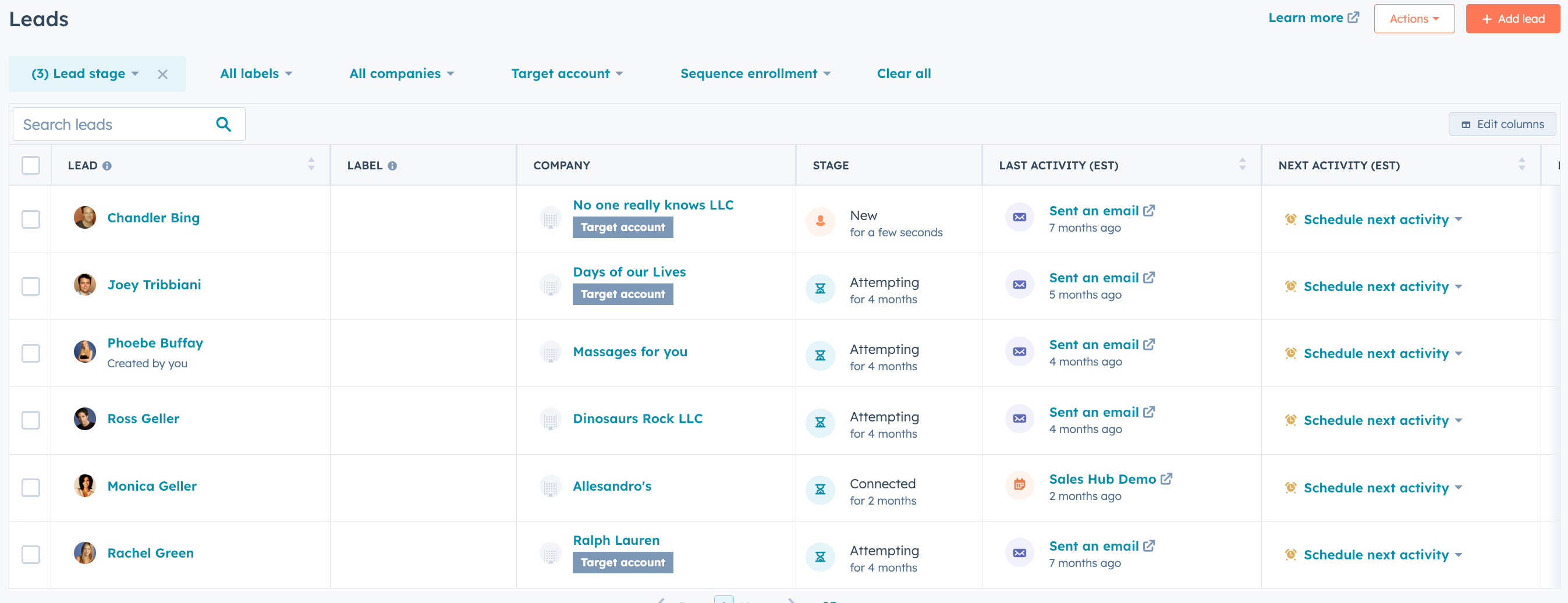
- Usuários com superadministrador permissões ou Ver Prospecção como outro usuário permissões podem visualizar todos os leads (incluindo leads não atribuídos). Para visualizar todos os leads, clique no botão Ações menu suspenso e selecione Ver todos os leads.
- Para filtrar seus leads, clique no botão filtros no topo da mesa.
- Para editar as informações exibidas na tabela, clique em Editar colunas.
- Usuários com superadministrador ou exclusão em massa permissão pode excluir um lead. Para excluir um lead, marque as caixas de seleção ao lado dos leads que deseja excluir e clique em Excluir.
- Para revisar seus leads e agir:
-
- Selecione um lead nome da lista de líderes.
- No painel direito, aparecerá uma visão geral do contato.
- Aqui, você pode realizar ações como enviar um e-mail, fazer uma chamada ou inscrever o contato em uma sequência, clicando no ícone associado. Se executar uma ação como enviar um e-mail ou fazer uma chamada, o status do lead será atualizado automaticamente. Por exemplo, se você enviar um e-mail para um Novo lead, após o envio da mensagem, o status dele será atualizado para Tentativa.
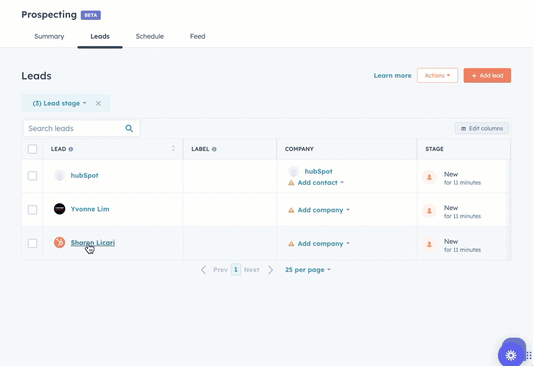
-
- No Visão geral guia, você também pode revisar quando contatou o contato pela última vez e quando foi seu último envolvimento.
- Além disso, você pode ver a última e a próxima atividade.
- Caso o contato não tenha uma atividade agendada para o futuro, você poderá agendar a próxima atividade selecionando o botão Agendar próxima atividade menu suspenso.
- Você também pode agendar a próxima atividade diretamente na lista de leads.
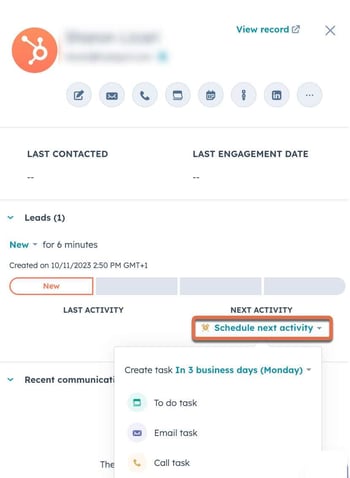
-
- No Sobre , Notas , e Associações guias, você pode revisar informações adicionais, como comunicações recentes, notas, informações sobre, ofertas, ingressos, etc.
Saiba mais sobre como usar o espaço de trabalho de prospecção.
